Как да добавя домейн на изпращач към списък с блокирани податели в Outlook?
Случвало ли ви се е да страдате от хиляди спам имейли, може да получавате стотици съобщения на ден от същия домейн и искате да добавите тези домейни към списъка с блокирани податели, така че когато получите имейлите от тези домейни, те да бъдат автоматично се премества в папката за нежелана поща.
Добавете домейн на подател към списъка с блокирани податели с Опции за нежелана поща
Добавете домейн на подател към списък с блокирани податели с Kutools за Outlook
- Автоматизирайте изпращането на имейл с Автоматично CC/BCC, Автоматично препращане по правила; изпрати Автоматичен отговор (Извън офиса) без да е необходим сървър за обмен...
- Получавайте напомняния като BCC Предупреждение когато отговаряте на всички, докато сте в списъка BCC, и Напомняне при липсващи прикачени файлове за забравени прикачени файлове...
- Подобрете ефективността на имейл с Отговор (на всички) с прикачени файлове, Автоматично добавяне на поздрав или дата и час в подпис или тема, Отговорете на няколко имейла...
- Опростете изпращането на имейл с Извикване на имейли, Инструменти за прикачване (Компресиране на всички, автоматично запазване на всички...), Премахване на дубликати, и Бърз доклад...
 Добавете домейн на подател към списъка с блокирани податели с Опции за нежелана поща
Добавете домейн на подател към списъка с блокирани податели с Опции за нежелана поща
С Опции за нежелана електронна поща функция на Outlook, трябва ръчно да въведете домейните в списъка с блокирани податели. Направете следните стъпки:
1, Отидете Начало > Боклуци > Джunk Опции за имейл, вижте екранна снимка:
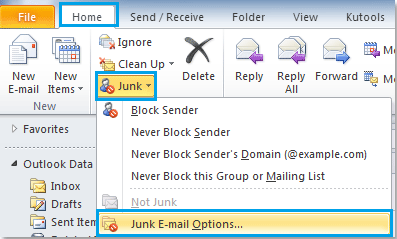
2. В Опции за нежелана електронна поща кликнете върху Блокирани изпращачи , след което щракнете върху Добави бутон. В изскочилото Добавете адрес или домейн поле, въведете домейна, който искате да блокирате, вижте екранната снимка:
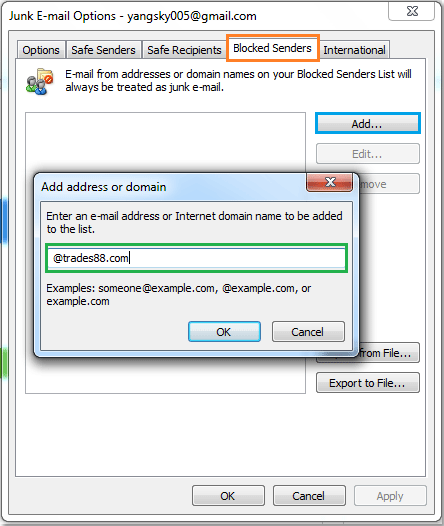
3, И после щракнете върху OK за да затворите кутията. Въведеният домейн ще бъде добавен към Блокирани податели листt и ако искате да добавите други домейни, просто трябва да повторите стъпка 2.
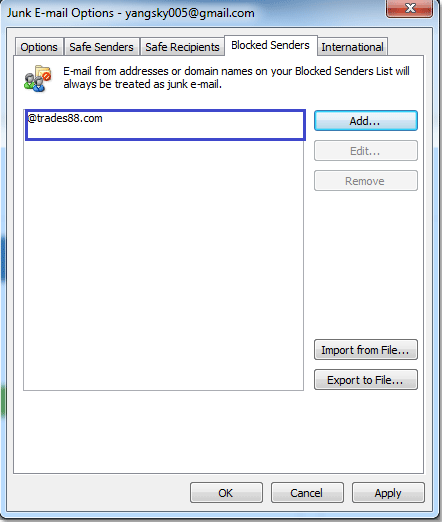
4, След това кликнете OK за да затворите Опции за нежелана електронна поща диалогов прозорец. Когато получавате имейли от блокираните домейни, имейлите ще се считат за нежелани имейли.
 Добавете домейн на подател към списък с блокирани податели с Kutools за Outlook
Добавете домейн на подател към списък с блокирани податели с Kutools за Outlook
С горния метод трябва да въведете домейна един по един, ако има много домейни, които трябва да блокирате, мога да ви представя лесен начин. С тази Kutools за OutlookЕ Блокиране на домейни на податели помощна програма, можете бързо да добавите няколко домейна към списъка с блокирани наведнъж с няколко кликвания.
Kutools за Outlook: с повече от 20 удобни добавки за Outlook, безплатни за изпробване без ограничение за 45 дни. Махни го сега.
Ако сте инсталирали Kutools за Outlook, моля, направете следното:
1. Задръжте Ctrl клавиш, за да изберете съобщенията, които искате да блокирате домейните на тези податели.
2. Щракнете Kutools > Филтър за нежелана поща > Активирайте филтъра за нежелана поща за да активирате тази функция, вижте екранната снимка:
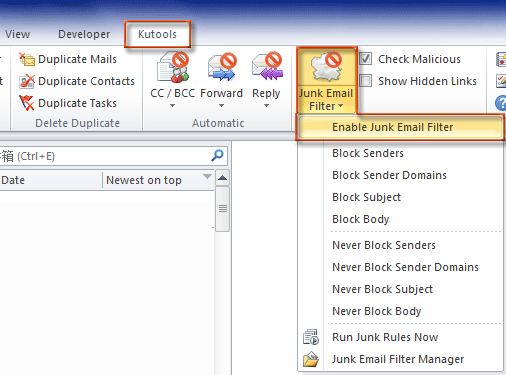
3, И после щракнете върху Блокиране на домейни на податели под Филтър за нежелана пощаи ще се появи поле за подкана, за да ви напомни, че избраният домейн на подател на имейли е добавен към списъка с блокирани. Вижте екранни снимки:
 |
 |
4. Щракнете OK за да затворите полето за подкана, и можете да отидете на Мениджър на филтъра за нежелана поща за визуализация на правилото. В диалоговия прозорец можете да редактирате, изтриете, експортирате или импортирате правилото. Вижте екранни снимки:
 |
 |
Имейлите, които са от тези блокирани домейни, ще бъдат преместени автоматично в папката за нежелани имейли, когато ги получите следващия път.
Кликнете, за да научите повече за тази функция за блокиране на домейни на податели.
Още по темата:
- Как да добавя домейн на изпращач към списък с безопасни податели в Outlook?
- Как да добавя имейл адреси към списъка с безопасни податели в Outlook?
- Как да добавите адрес на подател към списъка с блокирани податели в Outlook?
- Как да блокирам имейли въз основа на конкретна тема в Outlook?
Най-добрите инструменти за продуктивност в офиса
Kutools за Outlook - Над 100 мощни функции, за да заредите вашия Outlook
🤖 AI Mail Assistant: Незабавни професионални имейли с AI магия - с едно щракване до гениални отговори, перфектен тон, многоезично владеене. Трансформирайте имейла без усилие! ...
📧 Автоматизиране на имейли: Извън офиса (налично за POP и IMAP) / График за изпращане на имейли / Автоматично CC/BCC по правила при изпращане на имейл / Автоматично пренасочване (разширени правила) / Автоматично добавяне на поздрав / Автоматично разделяне на имейлите с множество получатели на отделни съобщения ...
📨 Управление на Email: Лесно извикване на имейли / Блокиране на измамни имейли по теми и други / Изтриване на дублирани имейли / подробно търсене / Консолидиране на папки ...
📁 Прикачени файлове Pro: Пакетно запазване / Партидно отделяне / Партиден компрес / Автоматично запазване / Автоматично отделяне / Автоматично компресиране ...
🌟 Магия на интерфейса: 😊 Още красиви и готини емотикони / Увеличете продуктивността на Outlook с изгледи с раздели / Минимизирайте Outlook, вместо да затваряте ...
???? Чудеса с едно кликване: Отговорете на всички с входящи прикачени файлове / Антифишинг имейли / 🕘Показване на часовата зона на подателя ...
👩🏼🤝👩🏻 Контакти и календар: Групово добавяне на контакти от избрани имейли / Разделете група контакти на отделни групи / Премахнете напомнянията за рожден ден ...
Над 100 Характеристики Очаквайте вашето проучване! Щракнете тук, за да откриете повече.

